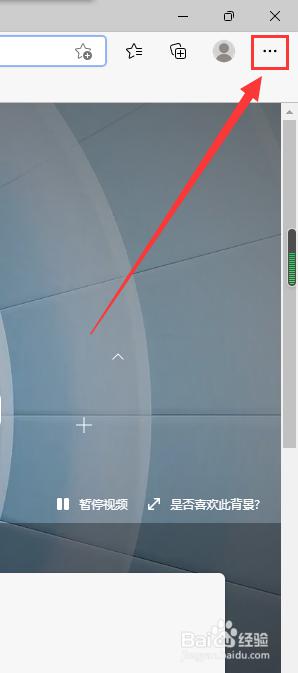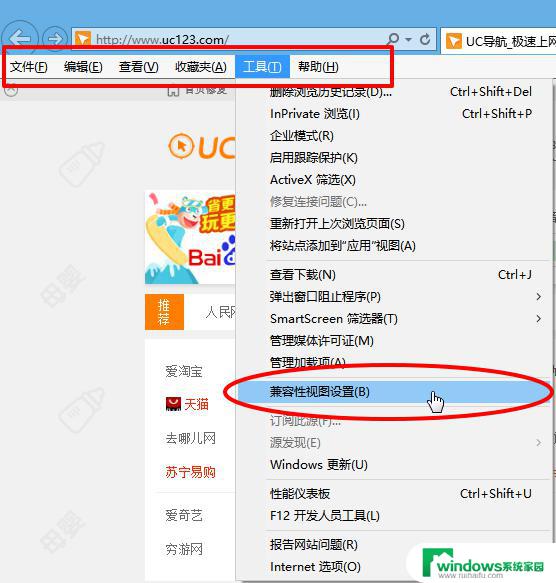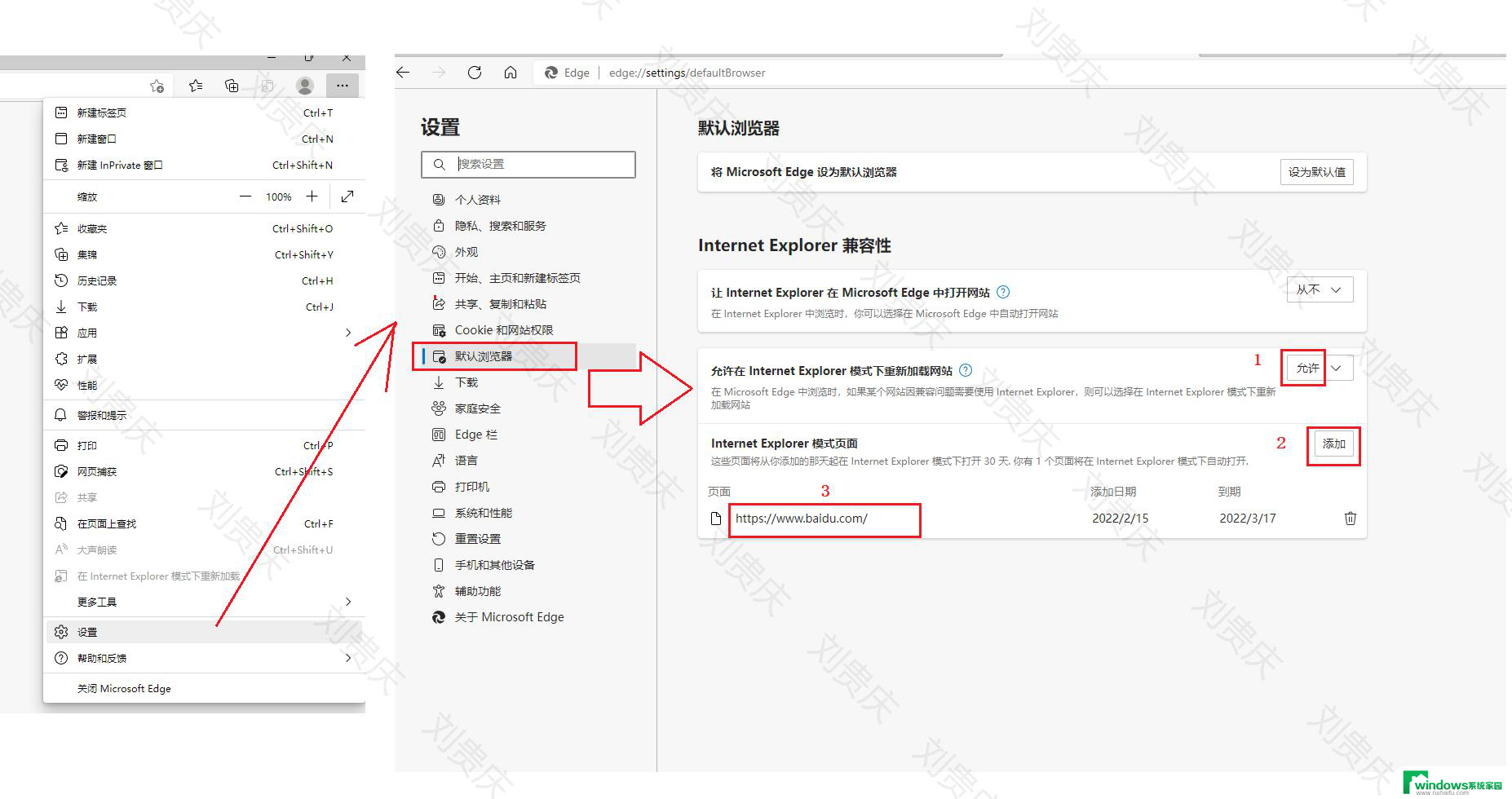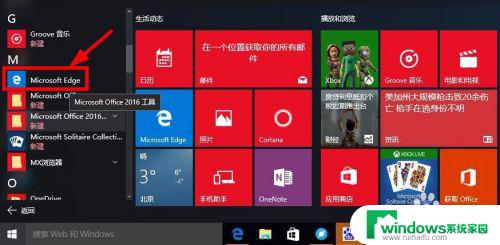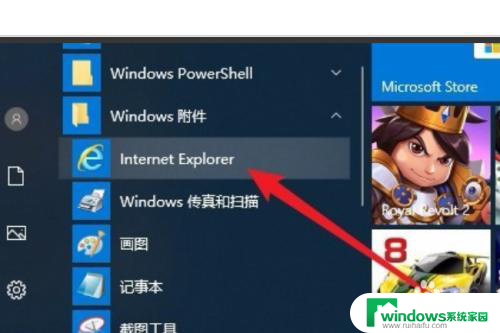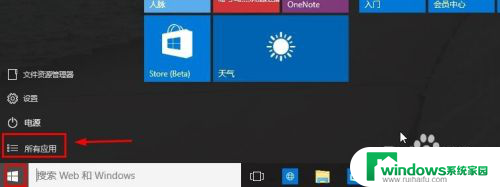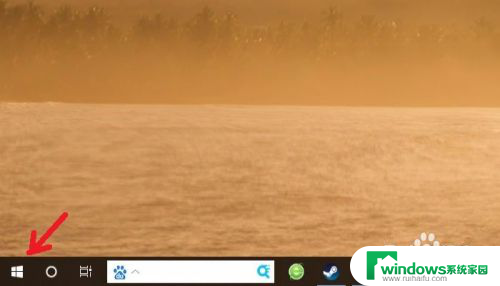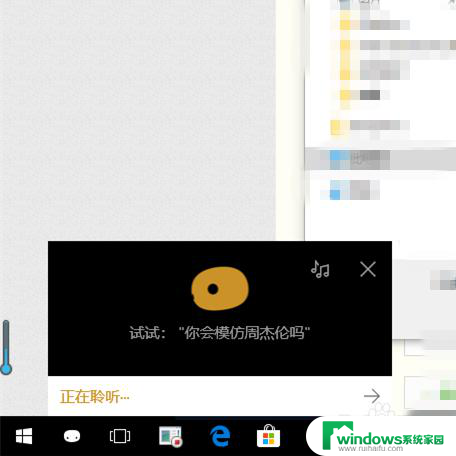win10自带浏览器怎么打开flash Win10自带浏览器如何开启Adobe Flash插件的兼容性模式
更新时间:2023-06-09 08:57:36作者:yang
win10自带浏览器怎么打开flash,随着技术的不断发展,Adobe Flash 已经逐渐被淘汰,但仍有很多网站和应用程序依赖着它,随着 Windows 10 的广泛使用和 Edge 浏览器的出现,并没有使 Flash 失去作用。然而因为安全性和性能问题,Win10 自带的浏览器 Edge 默认情况下是禁用 Flash 插件的。那么如何在 Win10 自带浏览器中启用 Flash 插件的兼容性模式呢?接下来我们一起来了解一下。
操作方法:
1.首先,我们打开win10自带浏览器。然后点击右上角的3个点。
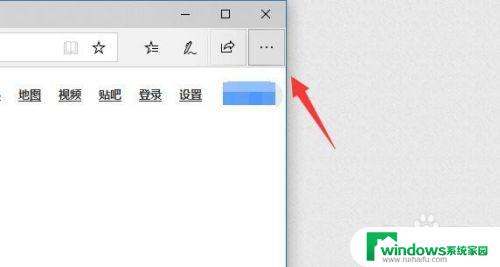
2.接着点击页面下方最底下的设置按钮。
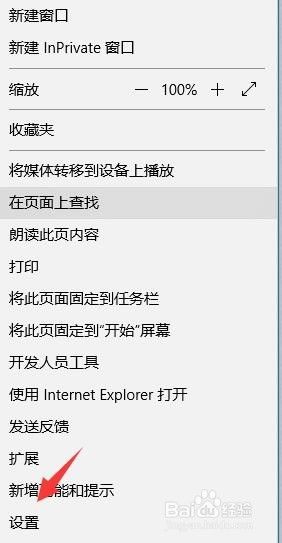
3.往底下拉,拉倒快到底的时候有一个查看高级设置。
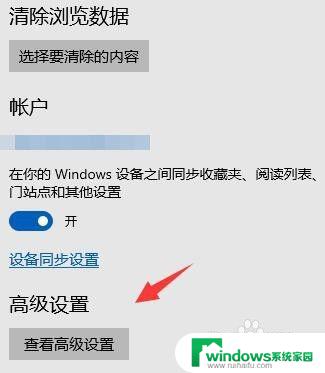
4.把使用Adobe Flash这个标签给打开。
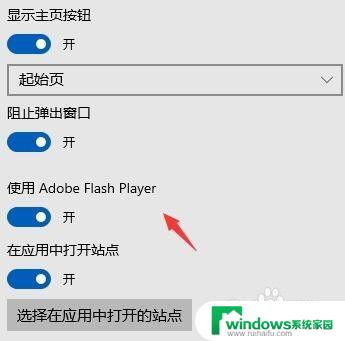
5.再然后,你在网站的左上角看得到这个倒的叹号的点。点一下。
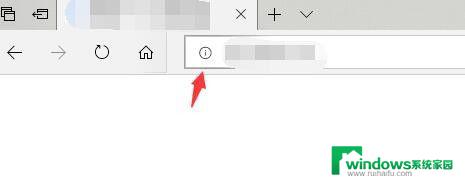
6.然后在里面网站权限这里点开允许Adobe Flash。然后就可以使用了。
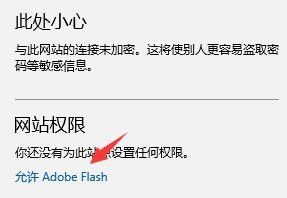
以上是win10自带浏览器如何打开flash的全部内容,如果需要,您可以按照本文提供的步骤进行操作,希望这能帮助到您。